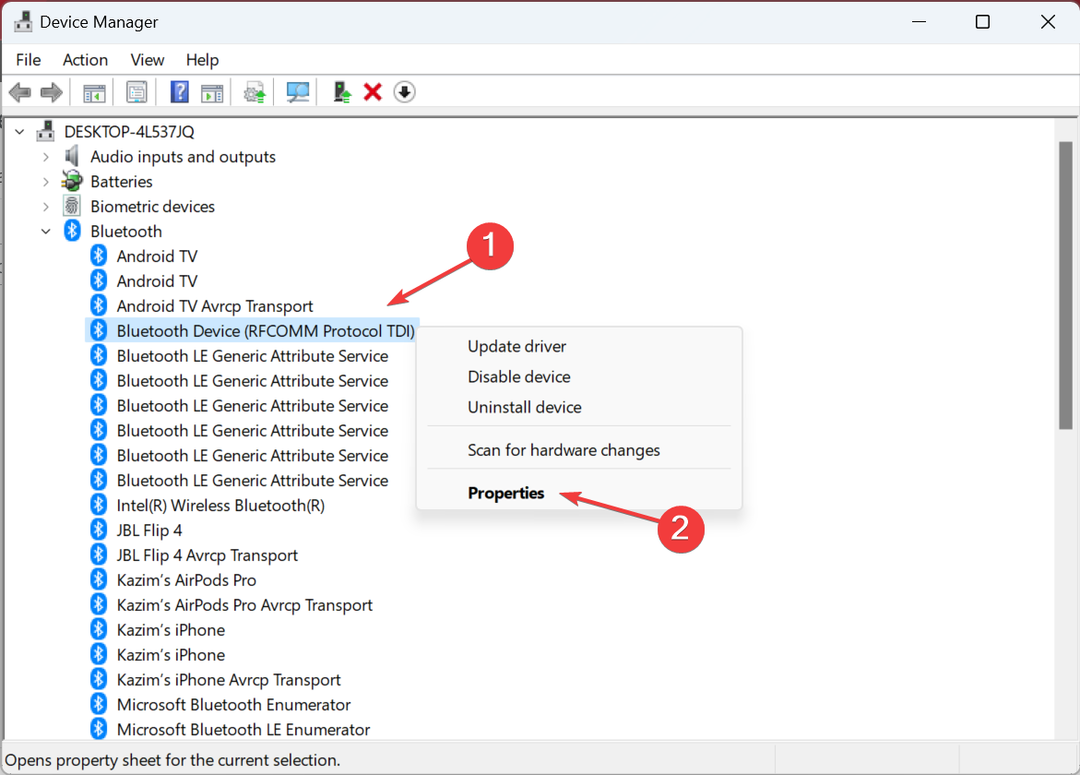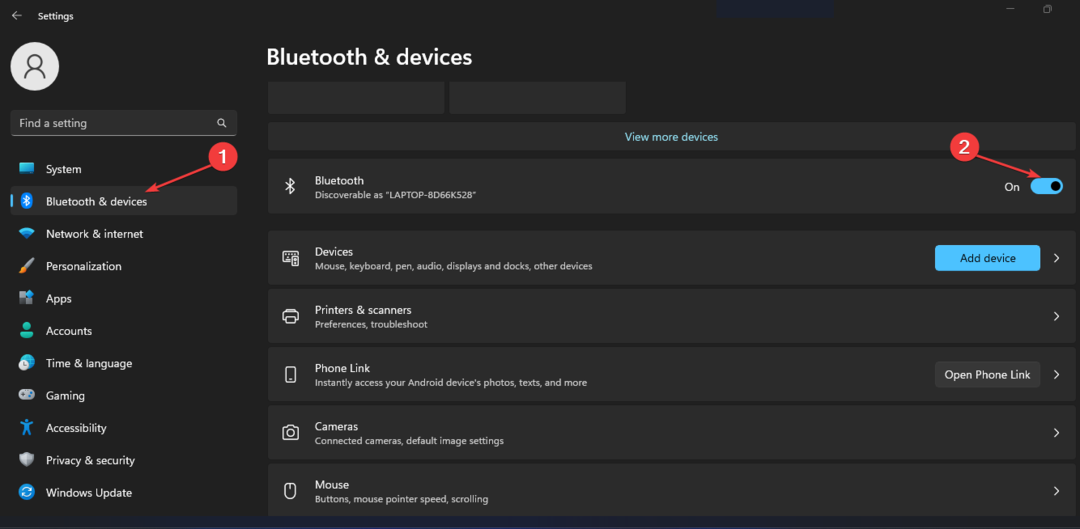Koneksi beberapa perangkat dapat menyebabkan masalah Bluetooth printer Canon
- Inti dari printer bluetooth adalah memudahkan pengguna saat mencetak.
- Pengguna mengalami kesalahan seperti Bluetooth printer Canon tidak berpasangan lebih sering daripada kesalahan lainnya.
- Menjalankan pemecah masalah printer dapat menjadi salah satu perbaikan terbaik untuk printer Bluetooth Anda.

XINSTALL DENGAN MENGKLIK FILE DOWNLOAD
Perangkat lunak ini akan menjaga dan menjalankan driver Anda, sehingga menjaga Anda aman dari kesalahan umum komputer dan kegagalan perangkat keras. Periksa semua driver Anda sekarang dalam 3 langkah mudah:
- Unduh DriverFix (file unduhan terverifikasi).
- Klik Mulai Pindai untuk menemukan semua driver yang bermasalah.
- Klik Perbarui Driver untuk mendapatkan versi baru dan menghindari malfungsi sistem.
- DriverFix telah diunduh oleh 0 pembaca bulan ini.
Beberapa pengguna printer Canon telah melaporkan bahwa mereka mengalami kesalahan Bluetooth printer Canon tidak berfungsi. Ini bisa sangat mengganggu bagi sebagian pengguna jika fleksibilitas untuk mencetak dari mana saja tanpa harus menghubungkan perangkat Anda ke printer secara fisik sudah tidak tersedia lagi.
Ada berbagai alasan untuk kesalahan ini tergantung pada jenis perangkat dan jenis printer yang ingin Anda pasangkan.
Artikel ini akan memberikan tip pemecahan masalah yang disederhanakan untuk memperbaiki masalah pemasangan Bluetooth printer Canon Anda.
Mengapa Bluetooth saya tidak berfungsi pada printer Canon?
- Bluetooth dinonaktifkan: Bisa jadi karena Bluetooth perangkat atau Bluetooth printer tidak dihidupkan. Anda perlu memastikan bahwa Bluetooth printer Anda.
- Beberapa perangkat terhubung: Printer hanya dapat berkomunikasi dengan satu perangkat secara bersamaan. Kadang-kadang, printer mungkin berkomunikasi dengan perangkat lain yang telah terhubung sebelumnya.
- Terhubung ke kabel USB: Alasan umum lainnya mengapa Bluetooth printer Canon tidak dapat dipasangkan adalah jika dihubungkan ke komputer dengan kabel USB, ia tidak dapat berkomunikasi menggunakan Bluetooth secara bersamaan. Anda harus melepaskan kabel USB dan mencoba memasangkan printer lagi.
Apakah printer Canon saya memiliki Bluetooth?
Beberapa printer Canon dapat terhubung ke komputer melalui sistem koneksi USB atau Bluetooth. Anda dapat memutuskan untuk beralih ke koneksi Bluetooth kapan saja, selama printer Canon Anda berkemampuan Bluetooth.
Namun, jika printer Anda tidak berkemampuan Bluetooth, Anda tidak dapat mengatur printer agar berfungsi sebagai perangkat Bluetooth.
Bagaimana cara memperbaiki Bluetooth printer Canon?
1. Nonaktifkan koneksi kabel USB
Menghapus kabel USB koneksi dari komputer Anda. Ini akan memungkinkan Anda untuk terhubung melalui Bluetooth.
Jangan repot-repot menambahkan driver baru karena printer saat ini sudah diinstal dari koneksi USB Anda.
2. Hubungkan printer Anda melalui Bluetooth
- tekan Windows + R untuk meluncurkan Jalankan kotak dialog.
- Jenis bthprops.cpl dalam kotak dan klik OKE.

- Klik Tambahkan perangkat di jendela, lalu pilih Perangkat saya sudah diatur dan siap ditemukan.
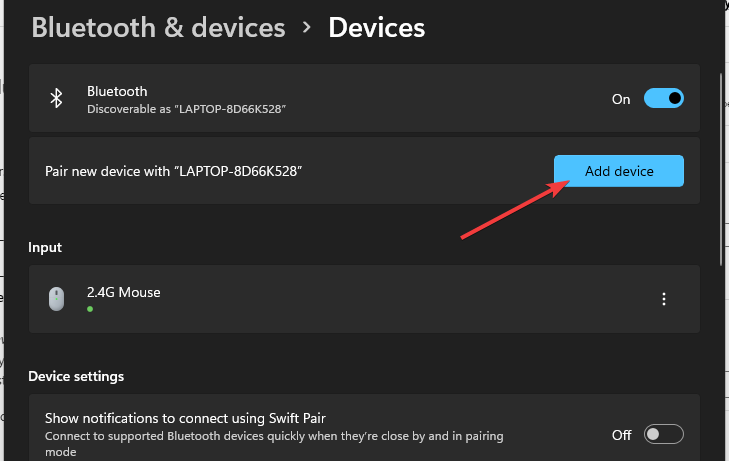
- Klik Berikutnya untuk komputer untuk memindai apapun di dekatnya perangkat Bluetooth.
- Pilih Anda Pencetak Bluetooth Canon dari daftar yang muncul dan klik Berikutnya.
Printer harus terhubung ke komputer Anda, dan Anda dapat mulai menggunakannya dengan koneksi nirkabel.
3. Perbarui driver Anda
Jika Anda masih tidak dapat terhubung ke Bluetooth printer Canon, Anda mungkin perlu mempertimbangkan untuk memperbarui driver printer Anda.
Cara tercepat dan teraman adalah menggunakan alat profesional, DriverFix, yang berspesialisasi dalam pembaruan driver. Saya memiliki database lebih dari 18 juta file driver yang siap diinstal.
Sebagian besar waktu, driver generik untuk perangkat keras dan periferal PC Anda tidak diperbarui dengan benar oleh sistem. Ada perbedaan utama antara driver generik dan driver pabrikan.Mencari versi driver yang tepat untuk setiap komponen perangkat keras Anda bisa menjadi membosankan. Itu sebabnya asisten otomatis dapat membantu Anda menemukan dan memperbarui sistem Anda dengan driver yang benar setiap saat, dan kami sangat menyarankan DriverFix. Inilah cara melakukannya:
- Unduh dan instal DriverFix.
- Luncurkan perangkat lunak.
- Tunggu deteksi semua driver Anda yang salah.
- DriverFix sekarang akan menunjukkan kepada Anda semua driver yang memiliki masalah, dan Anda hanya perlu memilih yang ingin Anda perbaiki.
- Tunggu aplikasi untuk mengunduh dan menginstal driver terbaru.
- Mengulang kembali PC Anda agar perubahan diterapkan.

DriverFix
Menjaga driver komponen PC Anda bekerja dengan sempurna tanpa membahayakan PC Anda.
Kunjungi situs web
Penafian: program ini perlu ditingkatkan dari versi gratis untuk melakukan beberapa tindakan tertentu.
4. Periksa kesalahan dan gunakan kode printer
Setelah Anda menyalakan printer, pastikan printer tidak menampilkan kesalahan apa pun, seperti lampu berkedip atau kode kesalahan di layar. Namun, jika printer mendeteksi adanya kesalahan, coba gunakan kode kesalahan untuk memperbaiki masalah tersebut.
Pastikan untuk mengatasi kesalahan sebelum melanjutkan dengan langkah lain.
5. Jalankan pemecah masalah printer
- tekanWindows kunci, jenis penyelesaian masalah di kotak yang disediakan, dan luncurkan pengaturan.
- Klik Pemecah masalah lainnya dalam hasil baru.

- Memilih Pencetak dan klik pada Berlari tombol.
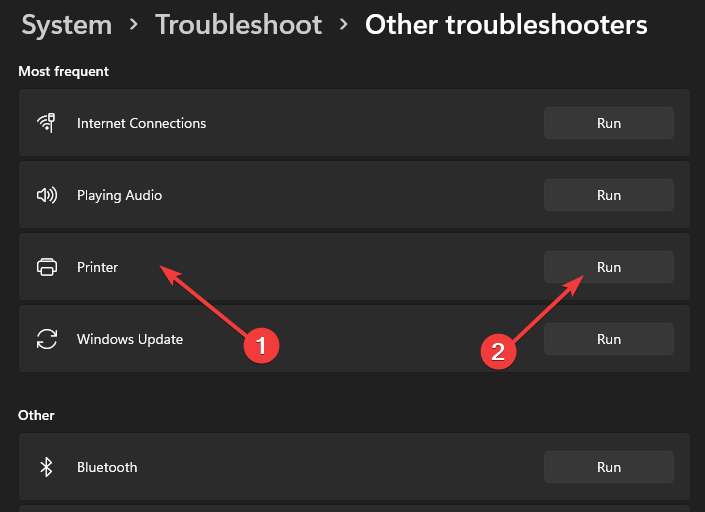
- Ikuti petunjuk di layar untuk menyelesaikan penyelesaian masalah.
Mudah-mudahan ini dapat memperbaiki masalah apa pun dengan Bluetooth printer Canon yang dapat menyebabkannya tidak berfungsi.
- Btha2dp.sys: Cara Memperbaiki Layar Biru Ini dalam 6 Langkah
- Nonaktifkan Keyboard Laptop: Cara Mudah Melakukannya dalam 9 Langkah
- Printer Epson Error 1131: Apa Artinya & Bagaimana Cara Memperbaikinya
- Pembicara tidak Bekerja pada Windows 10: 12 Cara untuk mendapatkan Suara Kembali
- Mouse Terjebak di Tengah Layar? Inilah Yang Harus Dilakukan
6. Setel ulang pencetak Anda
- Untuk mematikan pencetak, tekan kekuatantombol.
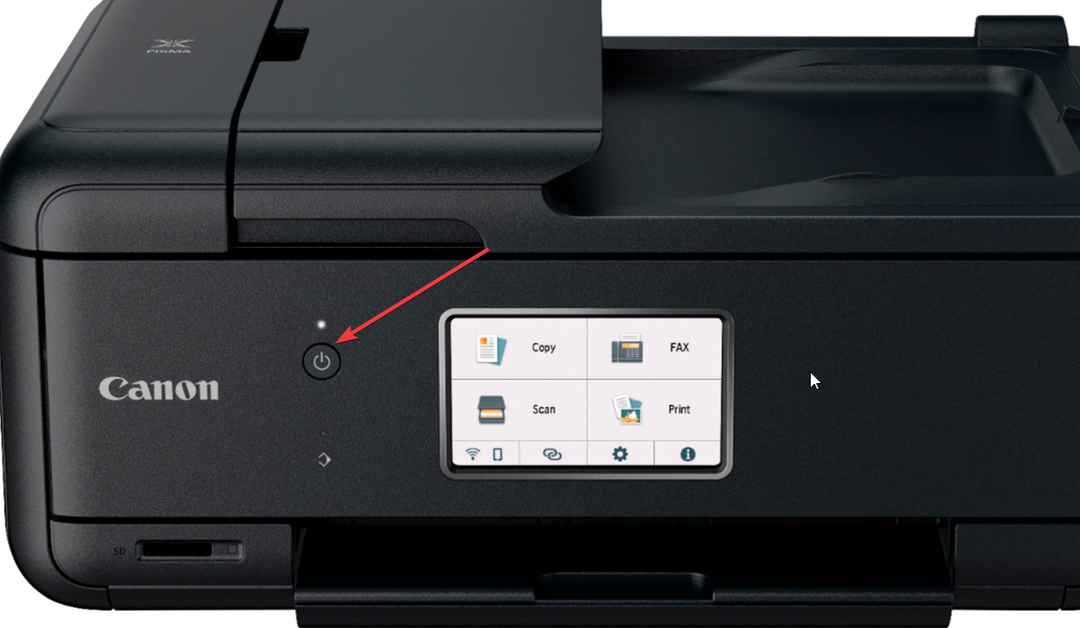
- Cabut kabel listrik dan biarkan printer menganggur selama sekitar 10 menit.

- Sambungkan kembali kabel listrik ke stopkontak langsung daripada melalui a pelindung lonjakan.
- Untuk menghidupkan kembali printer, tekan tombol Kekuatan tombol.
- Coba sambungkan ke perangkat Anda melalui Bluetooth dan periksa apakah masalah telah teratasi.
7. Copot pemasangan printer Canon
- tekan WindowsDanR kunci untuk membuka sebuah Jalankan kotak dialog.
- Jenis kontrol dan klik OKE membuka Panel kendali.
- Pergi ke Program, lalu pilih Program dan fitur.
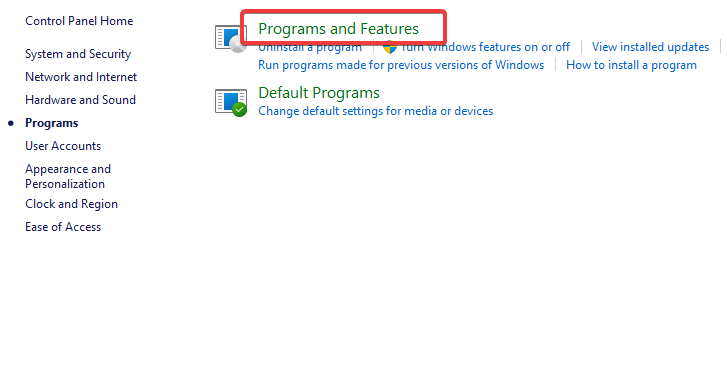
- Pilih Driver pencetak kanon dari daftar.
- Klik Copot pemasangan untuk mengkonfirmasi tindakan.

- Ikuti petunjuk di layar untuk uninstall printer sepenuhnya.
- sekali pencetak dihapus dari sistem Anda, Anda perlu instal ulang dia.
8. Instal ulang printer Canon
- Hubungkan Anda Pencetak kanon ke komputer dengan menggunakan a Kabel USB.
- Mengunjungi Situs Web Dukungan Canon.
- Masukkan nama model pencetak dalam kotak yang disediakan.
- Klik pada Mencari ikon dan pilih Anda pencetak dari hasil.
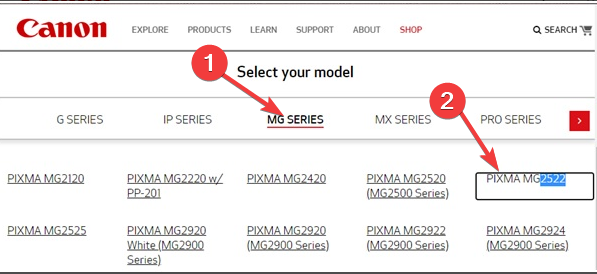
- Pergi ke Driver & Unduhan bagian.
- Selanjutnya, pilih Anda sistem operasi dan klik Pilih lanjut ke pengemudi Anda ingin mengunduh.
- Klik Unduh.

- Buka file yang diunduh, dan klik Ya. (Anda kemudian akan dipindahkan ke wisaya penyiapan)
- Dalam petunjuk penggunaan, klik Berikutnya.
- Klik Ya saat Anda menyetujui perjanjian lisensi.
- Memilih modus koneksi Anda gunakan untuk printer Anda selama instalasi.
- Lalu klik Berikutnya.
Anda dapat mencoba salah satu langkah pemecahan masalah di atas untuk memperbaiki kesalahan Bluetooth printer Canon Anda yang tidak berfungsi.
Apakah Anda memerlukan Wi-Fi untuk menggunakan Bluetooth pada printer?
Printer Bluetooth dibuat dengan teknologi Standar Bluetooth untuk berkomunikasi dengan perangkat yang terhubung. Oleh karena itu, printer Bluetooth tidak menggunakan Wi-Fi untuk mencetak konten dari komputer Anda. Anda dapat menggunakan Bluetooth tanpa Wi-Fi.
Jika Anda memerlukan bantuan dengan panduan terperinci tentang cara memperbaiki printer canon jika tidak terhubung ke wi-fi, inilah salah satu solusi kami.
Selain itu, pengguna dapat memeriksa panduan kami untuk memperbaiki Printer Canon jika tidak memindai di Windows 10/11. Selanjutnya, Anda dapat melihat panduan ini tentang apa yang harus dilakukan jika Windows 11 gagal mendeteksi printer Canon.
Jangan ragu untuk menggunakan bagian komentar di bawah ini untuk pertanyaan atau komentar lebih lanjut. Kami ingin mendengar dari Anda.
Masih mengalami masalah? Perbaiki dengan alat ini:
SPONSOR
Jika saran di atas belum menyelesaikan masalah Anda, PC Anda mungkin mengalami masalah Windows yang lebih dalam. Kami merekomendasikan mengunduh alat Perbaikan PC ini (diberi peringkat Hebat di TrustPilot.com) untuk mengatasinya dengan mudah. Setelah instalasi, cukup klik Mulai Pindai tombol dan kemudian tekan pada Perbaiki Semua.